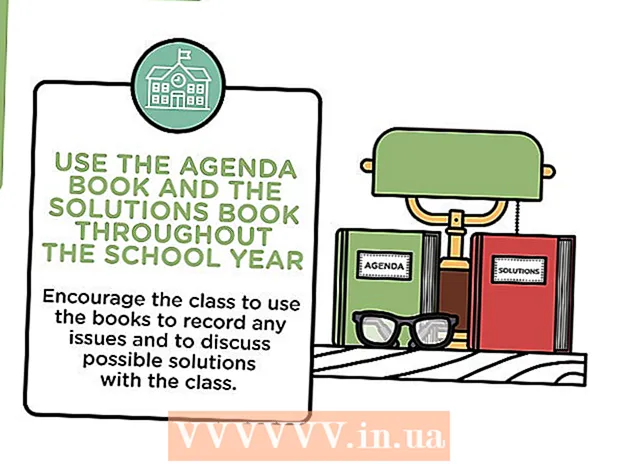Autor:
William Ramirez
Data Creației:
20 Septembrie 2021
Data Actualizării:
1 Iulie 2024

Conţinut
Acest articol vă va arăta cum să vizualizați fișierele de e-mail Outlook (MSG) pe un computer care nu are Outlook. Există mai multe convertoare online pe care le puteți utiliza pentru a converti fișierul MSG în PDF, precum și pentru a vizualiza atașamentele fișierelor MSG.
Pași
Metoda 1 din 2: Zamzar
 1 Amintiți-vă când să utilizați Zamzar. Utilizați acest serviciu dacă doriți să descărcați versiunea PDF a e-mailurilor împreună cu atașamentele (dacă acestea sunt mai mici de 20 MB).
1 Amintiți-vă când să utilizați Zamzar. Utilizați acest serviciu dacă doriți să descărcați versiunea PDF a e-mailurilor împreună cu atașamentele (dacă acestea sunt mai mici de 20 MB). - Zamzar va avea nevoie de adresa dvs. de e-mail pentru a trimite un link pentru a descărca e-mailurile și atașamentele. Dacă nu doriți să furnizați adresa dvs. de e-mail, vă rugăm să utilizați serviciul de criptare.
 2 Deschideți site-ul web Zamzar. Accesați https://www.zamzar.com/ din browserul web al computerului.
2 Deschideți site-ul web Zamzar. Accesați https://www.zamzar.com/ din browserul web al computerului. 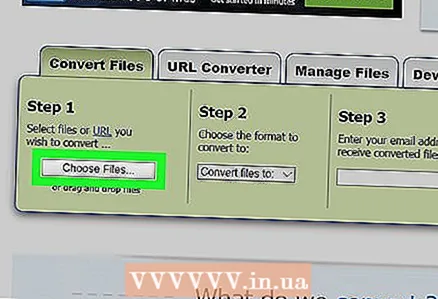 3 Click pe Alege fisierele (Selectati fisierele). Se află în secțiunea Pasul 1 din mijlocul paginii. Se deschide o fereastră Explorer (Windows) sau Finder (Mac).
3 Click pe Alege fisierele (Selectati fisierele). Se află în secțiunea Pasul 1 din mijlocul paginii. Se deschide o fereastră Explorer (Windows) sau Finder (Mac). 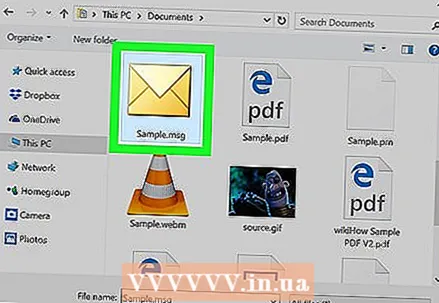 4 Selectați fișierul MSG. Navigați la folderul cu fișierul MSG și apoi faceți clic pe el.
4 Selectați fișierul MSG. Navigați la folderul cu fișierul MSG și apoi faceți clic pe el. 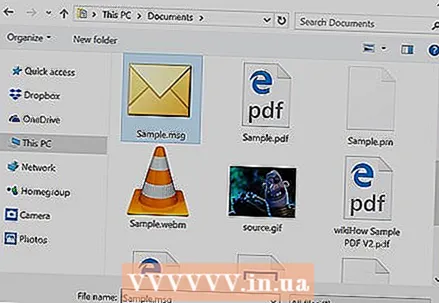 5 Click pe Deschis. Se află în colțul din dreapta jos al ferestrei. Fișierul MSG va fi încărcat pe pagina Zamzar.
5 Click pe Deschis. Se află în colțul din dreapta jos al ferestrei. Fișierul MSG va fi încărcat pe pagina Zamzar.  6 Deschideți meniul „Conversia fișierelor în”. Se află în secțiunea „Pasul 2”.
6 Deschideți meniul „Conversia fișierelor în”. Se află în secțiunea „Pasul 2”.  7 Click pe pdf. Se află în secțiunea Documente a meniului.
7 Click pe pdf. Se află în secțiunea Documente a meniului.  8 Vă rugam sa introduceți adresa dumneavoastră de email. Faceți acest lucru în caseta de text a secțiunii Pasul 3 (Pasul 3).
8 Vă rugam sa introduceți adresa dumneavoastră de email. Faceți acest lucru în caseta de text a secțiunii Pasul 3 (Pasul 3). 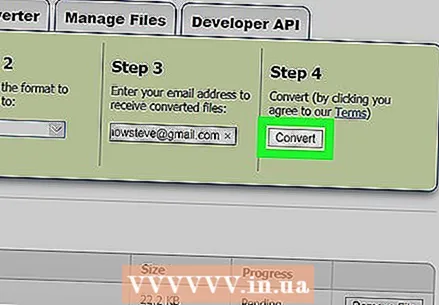 9 Click pe Convertit (Convertit). Este un buton gri în secțiunea Pasul 4. Zamzar va începe să convertească fișierul MSG în PDF.
9 Click pe Convertit (Convertit). Este un buton gri în secțiunea Pasul 4. Zamzar va începe să convertească fișierul MSG în PDF. 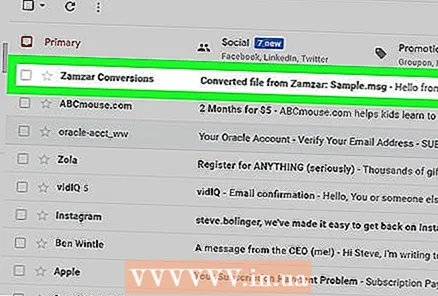 10 Deschideți pagina cu fișierul MSG modificat. Când fișierul este convertit, Zamzar vă va trimite un e-mail de confirmare. În acesta veți găsi un link către pagina de descărcare pentru fișierul MSG:
10 Deschideți pagina cu fișierul MSG modificat. Când fișierul este convertit, Zamzar vă va trimite un e-mail de confirmare. În acesta veți găsi un link către pagina de descărcare pentru fișierul MSG: - deschideți căsuța poștală;
- deschideți litera „Fișier convertit din Zamzar”;
- asigurați-vă că verificați folderul „Spam” (și folderul „Actualizări”, dacă există), dacă scrisoarea nu a sosit în 5 minute;
- faceți clic pe linkul lung din partea de jos a e-mailului.
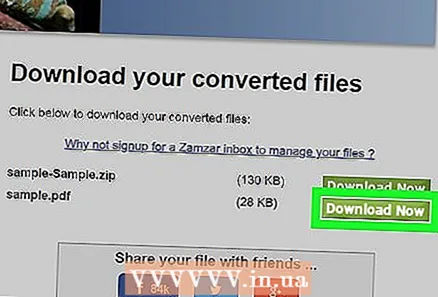 11 Descărcați PDF-ul convertit. Faceți clic pe butonul verde Descărcați acum din dreapta fișierului PDF. Numele acestui fișier se va potrivi cu subiectul e-mailului, de exemplu hello.pdf.
11 Descărcați PDF-ul convertit. Faceți clic pe butonul verde Descărcați acum din dreapta fișierului PDF. Numele acestui fișier se va potrivi cu subiectul e-mailului, de exemplu hello.pdf.  12 Descărcați atașamente. Dacă e-mailurile dvs. au atașamente, descărcați-le făcând clic pe Descărcați acum în partea dreaptă a fișierului ZIP de atașamente. Atașamentele vor fi descărcate pe computerul dvs. ca arhivă (fișier ZIP).
12 Descărcați atașamente. Dacă e-mailurile dvs. au atașamente, descărcați-le făcând clic pe Descărcați acum în partea dreaptă a fișierului ZIP de atașamente. Atașamentele vor fi descărcate pe computerul dvs. ca arhivă (fișier ZIP). - Pentru a vizualiza atașamentele, dezarhivați arhiva.
Metoda 2 din 2: criptomatică
 1 Amintiți-vă când să utilizați Encryptomatic. Utilizați acest serviciu dacă doriți doar să vizualizați e-mailuri cu atașamente (dacă dimensiunea lor nu depășește 8 MB). Atașamentele pot fi descărcate de pe pagina de navigare.
1 Amintiți-vă când să utilizați Encryptomatic. Utilizați acest serviciu dacă doriți doar să vizualizați e-mailuri cu atașamente (dacă dimensiunea lor nu depășește 8 MB). Atașamentele pot fi descărcate de pe pagina de navigare. - Principalul dezavantaj al Encryptomatic este limitarea dimensiunii e-mailurilor și atașamentelor. Dacă trebuie să descărcați mai multe atașamente dintr-un fișier MSG, utilizați serviciul Zamzar.
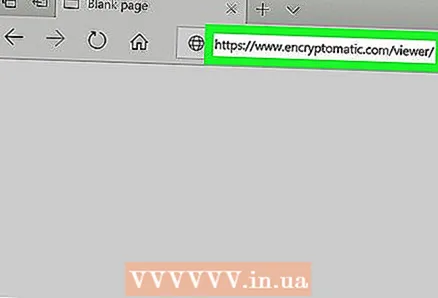 2 Deschideți site-ul web Encryptomatic. Accesați https://www.encryptomatic.com/viewer/ din browserul web al computerului.
2 Deschideți site-ul web Encryptomatic. Accesați https://www.encryptomatic.com/viewer/ din browserul web al computerului.  3 Click pe Prezentare generală. Este un buton gri în partea stângă sus a paginii. Se deschide o fereastră Explorer (Windows) sau Finder (Mac).
3 Click pe Prezentare generală. Este un buton gri în partea stângă sus a paginii. Se deschide o fereastră Explorer (Windows) sau Finder (Mac). 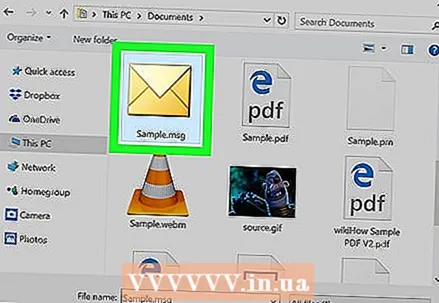 4 Selectați fișierul MSG. Navigați la folderul cu fișierul MSG și apoi faceți clic pe el.
4 Selectați fișierul MSG. Navigați la folderul cu fișierul MSG și apoi faceți clic pe el. 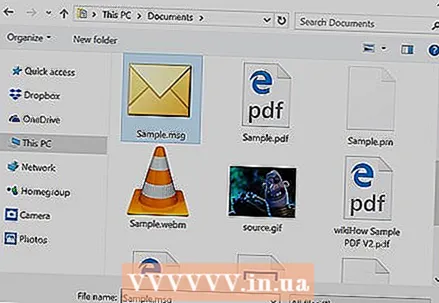 5 Click pe Deschis. Se află în colțul din dreapta jos al ferestrei. Fișierul MSG va fi încărcat pe pagina Encryptomatic.
5 Click pe Deschis. Se află în colțul din dreapta jos al ferestrei. Fișierul MSG va fi încărcat pe pagina Encryptomatic. - Dacă textul „Fișierul este prea mare” apare în dreapta butonului Răsfoire, nu veți putea deschide fișierul MSG în Criptare. În acest caz, utilizați serviciul Zamzar.
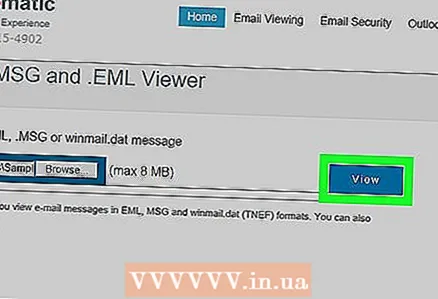 6 Click pe Vedere (Vedere). Este un buton albastru în dreapta butonului Răsfoire. Se va deschide pagina de navigare.
6 Click pe Vedere (Vedere). Este un buton albastru în dreapta butonului Răsfoire. Se va deschide pagina de navigare. 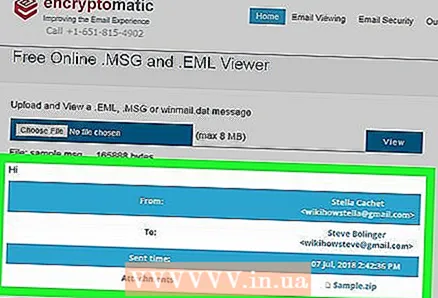 7 Examinați e-mailul. Pentru a face acest lucru, derulați pagina în jos. Pagina va afișa textul scrisorii și imaginile.
7 Examinați e-mailul. Pentru a face acest lucru, derulați pagina în jos. Pagina va afișa textul scrisorii și imaginile.  8 Descărcați atașamente. Dacă e-mailul are un atașament, numele acestuia va apărea în partea dreaptă a „Anexe” în mijlocul paginii. Faceți clic pe numele atașamentului și vi se va solicita să îl descărcați pe computer.
8 Descărcați atașamente. Dacă e-mailul are un atașament, numele acestuia va apărea în partea dreaptă a „Anexe” în mijlocul paginii. Faceți clic pe numele atașamentului și vi se va solicita să îl descărcați pe computer.
sfaturi
- Dacă aveți Outlook instalat pe computer, deschideți fișierul MSG în Outlook făcând dublu clic pe el.
Avertizări
- Este posibil ca unele imagini sau formatări ale fișierului MSG să nu fie salvate dacă îl descărcați prin serviciul Zamzar.